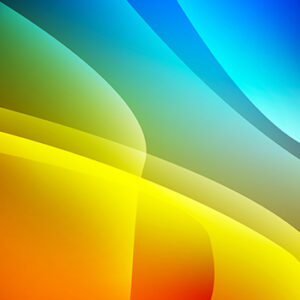WordPressでよくありがちなミスの中に「編集途中の不完全な記事を間違って公開してしまう」ということがあります。
慎重に作業してればあまり起きえない事故も、気を抜いていると意外と起きてしまいます。油断だけではなく、他に何か考え事をしながら記事を書いているとミスを起こしてしまったりするので、そのようなミスが起きないように事前に対策が可能であればしておくべきでしょう。
この記事ではブログを書いている経験から身に着けた未然に公開ミスを防ぐ方法を紹介します。同じような悩みを感じたことがあるブロガーさんは是非取り入れてみてください。
予約投稿、非表示投稿を活用する
非公開または、未来の投稿日を予め指定しておくことでうっかり公開ボタンを押しても公開されなくなります。

予約投稿は直近を指定しすぎると知らぬ間に公開となってしまうことがあります。個人的には公開日時を定めてそれまでに書き上げるぞ!と、取り組むのは好きなのですが。筆を休める際には、予約日時に注意をするようにしましょう。
下書きボタンを目立たせて公開ボタンを目立たなくする
ダッシュボード(管理画面)のCSSを変更して下書きボタンと公開ボタンの色を変えることでうっかり押してしまうミスを防ぐ対策です。functions.php にコードを追記して、ダッシュボード用のスタイルシートを用意する方法とブラウザに対して表示スタイルを指定して管理画面の見た目を変える方法があります。

管理画面用のスタイルシートを読み込むようにする為、下記コードを functuins.php に追記してください。
- //管理画面にCSS追加
- function wp_custom_admin_css() {
- echo "\n" . '<link href="' .get_bloginfo('template_directory'). '/add_admin.css' . '" rel="stylesheet" type="text/css" />' . "\n";
- }
- add_action('admin_head', 'wp_custom_admin_css', 100);
これで管理画面の表示がされる時に
内にCSSが埋め込まれます。CSSの名前(add_admin.css)と場所はお好きなものに変更してください。functions.phpを触りたくない人は、以下chromeの拡張機能に記述することでfunctions.phpを触らずにブラウザにCSSを追加することもできます。Chromeブラウザを使う必要はでてきますがコチラの方が気軽に実装できるかもしれません。
いずれかの方法を採用いただいた後、CSS記述を行います。以下に例を挙げていますので参考に対応をしてみてください。
ダッシュボードにある「下書き」ボタンのID名とCSSについて
下書きボタンには「save-post」というIDが振られているので以下のように指定をします。
- input#save-post {
- background: #137dd0;
- color: #fff;
- border-color: #fff;
- box-shadow: none;
- }
ダッシュボードにある「公開」ボタンのID名とCSSについて
公開ボタンは「publish」という ID になっているので以下のように指定します。
- input#publish {
- background: #f7f7f7;
- border-color: #ccc;
- box-shadow: none;
- color: #555;
- text-shadow: none;
- }
add_admin.cssという名前で保存をしてfunctions.phpで指定した階層にアップロードしたら反映されます。
その他にも様々なパーツのID,classのスタイルを調整してオリジナルの管理画面を作ってみるのも良いでしょう。
公開ボタンにポップアップを仕込む
functions.phpにjsを記述することで公開ボタンを押したときに「本当に公開していいですか?」というポップアップを表示することでうっかり公開を防ぎます。

編集するファイル:functions.php
- $c_message = '本当に公開していいですか?';
- function confirm_publish(){
- // JavaScriptを管理画面フッターに挿入する
- global $c_message;
- echo '<script type="text/javascript"><!--
- var publish = document.getElementById("publish");
- if (publish !== null) publish.onclick = function(){
- return confirm("'.$c_message.'");
- };
- // --></script>';
- }
- add_action('admin_footer', 'confirm_publish');
「One Step Before Publishing」というプラグインでも導入できそうです。jsをfunctions.phpに書くことがハードルが高いという人はプラグインをご検討ください。
まとめ
下書きを保存するつもりだったのに、誤って「公開」ボタンを押してしまった…未完成の記事が公開されたリしないようにできる対策を紹介しました。同じような不安を抱えている方の参考になれば嬉しく思います。人間はどうしてもミスをしてしまいます。自分は大丈夫であっても外部ライターさんなど、記事の作成を依頼した方がミスをすることもあるでしょう。事前にミスを防ぐ為にも有効な手段だとおもいます。是非、対応をご検討ください。